Wenn Sie einen Acer-Laptop besitzen und auf einen Bildschirm mit kryptischen Systemmeldungen blicken und das System nicht hochfährt, sind Sie hier genau richtig. Es ist wahrscheinlich, dass das Betriebssystem beschädigt wurde. Aber keine Sorge! Sie können Ihren PC immer noch mit einer bootfähigen Festplatte einschalten.
Ein bootfähiger USB-Stick ist Ihre Geheimwaffe, um Ihren Acer Laptop in Gang zu bringen. In diesem Artikel erfahren Sie, wie Sie einen Acer Laptop von einem USB Flash Drive starten können. Sie können diese Anleitung auf verschiedene Modelle von Acer anwenden, z.B. können Sie Acer Aspire 3, Acer Aspire 5 und Acer Swift 3 von USB booten lassen. Also, schnappen Sie sich ohne Umschweife Ihr treues Flash-Laufwerk und los geht's!
In diesem Artikel
Schritt 1: Bereiten Sie einen bootfähigen USB-Stick vor, um einen Acer Laptop von USB zu starten
Bevor Sie das Gerät booten, müssen Sie einige Vorbereitungen treffen. Der erste und wichtigste Schritt ist die Beschaffung eines bootfähigen USB Flash Drive. Hier ist, was getan werden muss:
Wählen Sie ein geeignetes Flash-Laufwerk.
Es ist wichtig, dass Sie ein Laufwerk auswählen, das mit dem Verfahren kompatibel ist. Hier sind einige Anforderungen:
- ✅Der USB Flash Drive sollte über einen Speicherplatz verfügen, der größer oder gleich der ursprünglichen Speicherkapazität auf dem Betriebssystem des PCs ist.
- ✅ Das Laufwerk sollte die Dateiformate FAT32 oder NTFS unterstützen.
Stellen Sie sicher, dass das Laufwerk alle Anforderungen erfüllt. Andernfalls lässt sich der Acer-Laptop möglicherweise nicht starten.
ein bootfähiges usb-laufwerk erstellen
Nachdem Sie einen mit allen Anforderungen kompatiblen Flash gefunden haben, bereiten Sie ihn mit DiskPart zum Booten vor. DiskPart ist ein Windows-Befehlszeilenprogramm, mit dem Sie Festplatten, Partitionen und Volumen verwalten können. Und so geht's:
- Schließen Sie den USB Flash Drive an Ihren PC an.
- Öffnen Sie die Eingabeaufforderung und geben Sie DiskPart ein.
- Ein neues Fenster wird geöffnet. Um die Nummer oder den Buchstaben des USB-Laufwerks zu finden, geben Sie "list disk" ein und führen den Befehl mit der Eingabetaste aus. Dadurch werden alle Laufwerke auf dem Computer aufgelistet.

- Als nächstes geben Sie "Select Disk X" ein, wobei X den Buchstaben oder die Nummer des Flash-Laufwerks angibt.
- Geben Sie "clean" ein und drücken Sie die Eingabetaste, um alle Daten auf dem USB-Laufwerk zu löschen.
- Geben Sie "create partition primary" ein und drücken Sie die Eingabetaste, um eine primäre Partition zu erstellen.
- Geben Sie "format fs=nfts quick" und drücken dann die Eingabetaste, um die Partition zu formatieren.
- Geben Sie "Active" ein, um die Partition zu aktivieren und drücken Sie die Eingabetaste.
- Geben Sie "Exit" ein und drücken Sie die Eingabetaste.
Ein paar Befehle und schon ist ein bootfähiger USB-Stick fertig. Um Ihren Laptop wiederzubeleben, ist dies Ihr Ausgangspunkt!
Sie sind nun für den nächsten Schritt gerüstet: Acer Laptop starten.
Schritt 2: Zugriff auf das Acer Boot-Menü und das BIOS
Sobald Sie für den Prozess gerüstet sind, ist es an der Zeit, mit dem Booten des Acer Laptop zu beginnen. Doch zunächst einmal: Was sind das Boot-Menü und das BIOS?
Was ist das Acer Boot-Menü?
Einfach ausgedrückt, ist es das Startmenü des PCs. Es wird nicht standardmäßig geöffnet, sondern kann über bestimmte Tasten wie bei der Eingabeaufforderung aufgerufen werden.
Das Acer Boot-Menü enthält die Systeminformationen, das BIOS-Setup, den Gerätestart, den kompletten Scan und vieles mehr. Dies ist besonders praktisch, wenn Sie Systemfehler beheben, Einstellungen ändern oder über USB/CD booten müssen. Mit dem Boot-Menü können Sie Fehler, die zu Fehlfunktionen des Geräts führen, schnell beheben.
Was ist das Acer BIOS?
Das BIOS (Basic Input/Output System) ist eine Funktion des Boot-Menüs, mit der Sie die Bootreihenfolge für das Gerät auswählen können. Sie können im BIOS-Menü auch andere Funktionen zum Booten beeinflussen. Schalten Sie Ihren Laptop ein und drücken Sie die F2-Taste/Entf-Taste, um das BIOS-Menü zu öffnen.
Hier erfahren Sie, wie Sie das Boot-Menü auf dem Acer öffnen und aufrufen:
Acer Boot-Menü öffnen
- Schalten Sie Ihren Laptop ein. Sobald er startet und das Acer-Logo erscheint, drücken Sie die Taste F12.
Hinweis: Drücken Sie die Taste von Anfang an, damit Sie das Logo nicht verpassen.
- Verwenden Sie die vier Pfeiltasten, um durch die Systemoptionen zu navigieren. Stellen Sie sicher, dass Sie Ihre Änderungen beim Verlassen des Boot-Menüs speichern.
Alternativ können Sie auch die Tasten Esc und F9 verwenden, um das Boot-Menü aufzurufen.
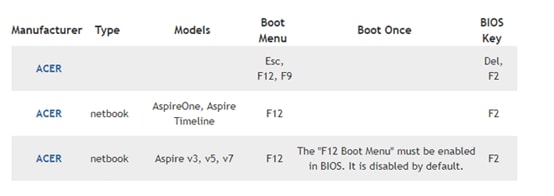
Acer Boot-Menü aktivieren
- Öffnen Sie das Boot-Menü, indem Sie beim Starten F12 drücken.
- Drücken Sie die rechte Pfeiltaste, um das Hauptmenü zu öffnen.
- Navigieren Sie mit der Pfeiltaste nach unten zum F12-Boot-Menü.

- Drücken Sie Enter, um das Boot-Menü zu aktivieren.

Jetzt, da Sie das Boot-Menü aktiviert haben, ist es an der Zeit, zum letzten Schritt überzugehen: Gerät booten.
Schritt 3: Acer Laptop von USB booten
In der Standardeinstellung bootet der Acer Laptop mit der Festplatte. Im BIOS-Menü können Sie jedoch die Booteinstellungen ändern, damit das System von USB bootet.
Bootreihenfolge im BIOS ändern
Wenn Sie ein Acer Aspire von USB booten möchten, müssen Sie zuerst das Boot-Gerät im BIOS ändern:
- Schalten Sie Ihren PC aus und drücken Sie F12 oder die Entf-Taste, um das BIOS-Menü aufzurufen.
- Verwenden Sie die rechte Pfeiltaste, um zu navigieren und wählen Sie die Registerkarte Bootmenü.
- Ändern Sie die Bootreihenfolge mit den Pfeiltasten, indem Sie USB nach oben legen.

- Drücken Sie anschließend die Umschalttaste, um das Menü zu verlassen.
Acer Laptop von USB-Laufwerk booten:
Jetzt ist es an der Zeit, den Acer Laptop von USB zu starten. Und so geht's:
- Verbinden Sie Ihr Flash-Laufwerk mit Ihrem Acer Laptop.
- Starten Sie Ihren PC und drücken Sie F12, um das BIOS-Menü zu öffnen.
- Ändern Sie die Bootreihenfolge und lassen Sie den USB-Stick ganz oben. Speichern Sie die Änderungen und verlassen Sie das BIOS-Menü.
Wenn alles einwandfrei funktioniert, wird der PC nach dem Booten wieder gestartet.
Bonus: Wie man Daten von einem bootfähigen USB wiederherstellt
Beim Booten ist die Partition auf dem USB-Laufwerk verloren gegangen?
Wenn Sie verlorene Daten vom USB-Laufwerk nach dem Booten wiederherstellen möchten, haben wir hier einen Bonus-Tipp für Sie! Stellen Sie Ihre Daten mit Wondershare Recoverit wieder her! Das Programm kann verlorene und gelöschte Dateien sicher wiederherstellen. Mit der Unterstützung von über 1.000 Dateiformaten kann Recoverit Dateien effektiv und ohne Qualitätsverlust schützen und wiederherstellen.
- Verwaltet über 500 Datenverlustsituationen, wie z.B. Löschen, Formatieren und beschädigte Festplatten.
- Die benutzerfreundliche Oberfläche ermöglicht es Ihnen, Daten mit nur wenigen Klicks wiederherzustellen.

So geht's:
- Laden Sie Wondershare Recoverit kostenlos herunter. Starten Sie die Anwendung auf Ihrem PC.
- Wählen Sie im Menü auf der rechten Seite Festplatten und Speicherort. Wählen Sie im Feld "Wählen Sie einen Ort zum Starten der Wiederherstellung" Ihren USB-Stick aus.

- Klicken Sie auf Start, um das Laufwerk zu scannen und wiederherstellbare Daten zu finden.
- Vorschau der wiederherstellbaren Daten. Wählen Sie Dateien aus und klicken Sie auf Wiederherstellen, um sie wiederherzustellen.

Fazit
Da die Acer Laptops weltweit bekannt sind, ist es wichtig, die Funktionen zu kennen. Das Acer Boot-Menü und das BIOS sind zwei sehr wichtige Kontrollsysteme, um das Booten des Geräts zu verwalten. Diese Anleitung erklärt ausführlich das Booten des Acer Aspire von USB. Schließen Sie einfach Ihren USB-Stick an und verwenden Sie die Eingabeaufforderung von DiskPart, um ihn im Handumdrehen zu starten!
Manchmal führt der Fehler beim Booten jedoch zu einem Datenverlust auf dem USB-Stick. Aber keine Sorge, Wondershare Recoverit hat für Sie gesorgt! Es kümmert sich um alle verlorenen Daten und stellt sie in unveränderter Qualität wieder her.
FAQ
-
F1: Warum bootet Acer nicht von USB?
Selbst nach der Erstellung eines bootfähigen USB-Sticks haben sich viele Leute darüber beschwert, dass das Booten des Acer-Laptops nicht funktioniert. Dies ist ein Boot-Fehler, bei dem das System nicht in der Lage ist, USB als oberste Ordnung zu erkennen. -
F2: Warum erkennt der Acer Laptop keine bootfähigen USB-Sticks?
Benutzer haben sich oft darüber beschwert, dass der Acer Laptop bootfähige USB-Geräte nicht erkennt. Dafür kann es mehrere Gründe geben, darunter inkompatibler Speicherplatz, ein falsches Dateiformat oder eine falsche Bootreihenfolge. Beheben Sie diese Probleme, um den Acer-Laptop von USB zu starten. -
F3: Gelten die obigen Anweisungen für alle Modelle von Acer?
Ja. Diese Bootanweisungen gelten für alle Modelle von Acer, d.h. Acer Aspire 3, Acer Swift 3 und Acer Aspire 5 können alle über das Acer Bootmenü von USB booten.

![Wie man einen Acer Laptop von USB bootet [Schritt für Schritt]](https://images.wondershare.com/recoverit/article/acer-aspire-boot-from-usb-7.jpg)